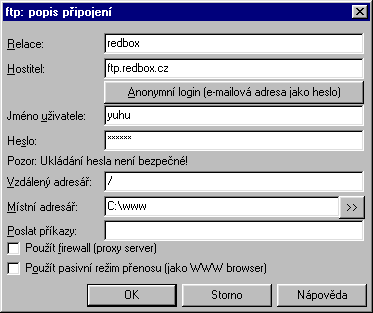
Pokud máte na disku hotové stránky -- soubory typu html, stojíte před problémem, jak je dostat na server a zpřístupnit je tím světu. Podle mých zkušeností je to problém těžký, takže to při počátečním neúspěchu nevzdávejte.
Kam publikovat - Prostě zkopírovat - Freewebové servery - FTP - Přímo - Ve škole / v práci - O adresách - Zařazení do seznamů
Logika říká, že ony soubory stačí nějakým způsobem někam zkopírovat. Hlavní problém je kam, na jaký server. Někteří provozovatelé serverů chtějí za vystavení stránek zaplatit (aby se jim vrátily investice a čas, který s Vámi protelefonují, až jim to přestane fungovat :-), ale dá se to udělat i zadarmo. Jsou čtyři způsoby.
Způsob kopírování souborů záleží na tom, kam to bude. Ale základ je vždy stejný: Všechny soubory se nahrají na disketu a odnesou se na počítač, který má připojení na Internet, nebo rovnou k serveru (jste-li připojení z domova, tato fáze odpadá). Někdy budete muset použít FTP, to je přenos souborů po síti. Soubor s hlavní stránkou je dobré pojmenovat index.html (nebo default nebo .htm, to záleží na serveru), aby se našel automaticky a nemusel se uvádět v adrese (viz Správu souborů).
| Způsob publikování | Předpoklady k aktualizaci | Nezbytný software | Potřebné informace |
|---|---|---|---|
| Freeweb typu Mujweb, Hyperlink apod. | z domova přes modem nebo dostat se s disketou na Internet | WWW prohlížeč (Internet Explorer, Netscape Navigator) | adresa aktualizační stránky, login a heslo zadané při zřizování konta |
| FTP (standardní a rychlejší způsob) |
FTP klient (novější prohlížeč, Průvodce publikováním, Windows Comander, FrontPage aj.) | FTP adresa, login a heslo, vše mi sdělí správce serveru | |
| Přímo u serveru | navštívit s disketou majitele serveru | operační systém (cokoli, co umí kopírovat soubory) | jména kořenového a mého adresáře, práva |
Příkladem publikování na freeserver je MujWeb - www.mujweb.cz. Stačí se tam mrknout a zvolit založení nového webu. Spustí se průvodce, který je velmi srozumitelný. V určité fázi se pak na server kopírují soubory (takže je dobré mít je předtím na disku, z diskety je to strašně pomalé). A to je vše. Výsledná adresa oněch stránek je potom například www.mujweb.cz/www/janovsky. Jediným problémem může být občasná zasekanost tohoto serveru.
Mujweb zmiňuji, protože byl první. Dnes (květen 2001, dva roky po napsání tohoto textu) je nabídka českých volných serverů podstatně bohatší. Já to moc nesleduji, ale jistě vám nedá práci zjistit adresy. V květnu 2000 jsem si například všiml serveru www.hyperlink.cz, který umožňuje umísťovat i komerční stránky bez reklam.
V prosinci 2000 jsem konečně pochopil, že pokud si zřídíte nové konto na www.vol.cz , tak dostanete FTP přístup na vlastní stránku www.volny.cz/nejakevasejmeno/ , která je bez reklam úplně. Totéž na www.worldonline.cz, ale tam je pak hnusná adresa.
Při používání FTP pro nahrávání souborů na server vždy potřebujete znát
To všechno by vám měl sdělit správce serveru nebo byste si to měli zjistit při registraci.
Protokol "File Transmision Protocol" (zkratka FTP) se používá na kopírování stránek na vzdálený server (nebo pro stahování, to je teď jedno). Znám profíky, kteří umějí FTP ťukat ručně (Start - Spustit - FTP), to ale není nic pro smrtelníky. Častěji se musí použít program, který se nazývá FTP klient. Naučte se ovládat alespoň dva (kdyby jeden selhal). Pár jich znám:
Máte-li novější prohlížeč (třeba Internet Explorer 5), můžete jej použít jako FTP klienta. Postup:
(Pokud to nefunguje: Zkuste za ftp://server.cz přidat cestu (jméno složky). Nebo zkuste napsat ftp://uzivatelske_jmeno@server.cz/cesta/. To s tím zavináčem je uživatelsky rychlejší zápis FTP adresy. Zkontrolujte si cestu, server, jméno, heslo. Pozor přitom na malá / velká písmena. Pozor, u některých poskytovatelů se server s FTP jmenuje jinak než server s HTTP. Obecně platí, že FTP v prohlížeči je velmi nespolehlivé a někdy nefunguje z důvodů spíše magických než objektivních.)
Jakmile se objeví výpis složky, mohou se hotové stránky z lokálního disku prostě přetáhnout (nebo normálně zkopírovat) na web. Přenos bude chvíli trvat. (Opačným směrem to přetahovat nejde, ale dá se kliknout na vzdálený soubor pravým tlačítkem a zvolit Uložit do složky...).
Klasický souborový manažer umí krásně pracovat s FTP. V nabídce má Příkazy - FTP-nové připojení a FTP-připojit se. Do aktivního panelu si po zadání adresy, hesla a jména načte obsah adresáře na vzdáleném serveru. Dá se s tím potom normálně pracovat jako by to byl místní disk, snad jen že je to pomalejší a některé věci jsou chráněné. Optimální volba.
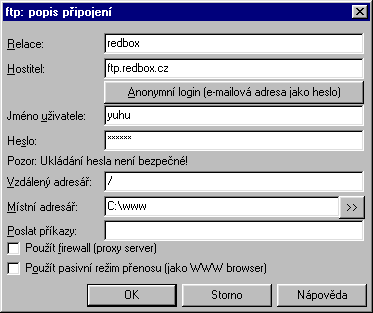
Prográmek příslušející k instalaci Exploreru je vlastně FTP klientem
pro začátečníky, které moc nezajímá teorie. Bývá ve Windows: Start -
Programy - Internet Explorer - Průvodce publikováním (někdy ale není
nainstalován, je to v instalaci Windows - nástroje Internetu).
Na svém počítači si uděláte adresář se stránkami. Pak spustíte průvodce
a on se na všechno zeptá (FTP adresa, login, heslo). Potom se pokusí obsah
toho adresáře nakopírovat na server. Příště už si to nastavení
pamatuje, takže je to jednoduché. Máte-li ale ve webu stránek víc, nemůžete
ale určit, které se budou odesílat a které ne. Takže se buď smíříte s
pomalostí přenosu, nebo budete šaškovat se soubory (kopírovat a mazat,
abyste měli v tom odesílaném adresáři jenom ty změněné).
Další windowsovský způsob založený na Internet Exploreru (někdy se musí doinstalovat). Zadejte Soubor - Otevřít, vyťukejte http adresu a zadejte "Otevřít jako složku WWW". Program se zeptá na FTP jméno a heslo. Vzdálený disk pak bude stále přístupný pomocí Tento počítač - Složky v síti WWW jako normální složka.

Mnohé wysiwyg editory (například FP Expres, FP 2000, Dreamweaver) v sobě mají FTP klienta nenápadně zabudován.
Existuje ještě spousta dalších FTP klientů, např. jsem viděl BuletProof a perfektní CuteFTP.
Program, který umí nahrát soubory na server automaticky. Používá implicitně FTP. Spustí se příkaz Publikovat a zadá se všechno, co je potřeba (nutné stejné znalosti jako u FTP). Pokud jsou na serveru nainstalovány FrontPage Extensions (takové knihovny umožňující chod různých vylomenin), preferuje FrontPage přenos http protokolem (to extensions umožňují).
Vizte správu webu ve FrontPage 2000.
Navštivte majitele serveru s webem zabaleným na disketě. Zeptejte se ho, jaká je cesta k adresáři (neboli složce) se stránkami. V té složce jsou podsložky, každá obsahuje jeden komplex stránek -- site. Pokud svoji složku nemáte, nechte si ji vytvořit. Poproste správce, ať vám tu složku namapuje -- přidělí adresu. Pak tam prostě ty svoje stránky zkopírujte. Na správce serveru se vyplatí být slušný, trpělivý, nosit mu drobné dárky a zdravit jej uctivě.
Nejčastěji (ale ne vždy) si stačí udělat na svém virtuálním disku (nejčastěji H:) adresář PUBLIC a do něj soubory zkopírovat. Pak se zeptat správce serveru (nebo někoho hodnějšího), jak by se měl jmenovat startovní soubor a jestli je to všechno. Pak by ty stránky měly mít adresu www.jmeno_skoly.cz/~uzivatelske_jmeno/
Správce serveru může nastavit vašim stránkám hezčí adresu tím, že ten váš adresář "namapuje" nebo udělá alias. On někde v tom svém stroji nastaví, že adresář ten a ten bude mít adresu tu a tu, v rámci své domény. Využívejte toho a nechte si udělat hezkou adresu. To už je na domluvě.
Kdybyste chtěli mít doménu druhé úrovně www.něco.cz nebo www.něco.com (a jiné), musíte si zaplatit. Poplatek je 800 Kč ročně plus dalších osm stovek za inicializaci (v doméně CZ, COM je asi za 6 tisíc). Objednává se to na stránce www.nic.cz . Předem musíte být domluveni s někým, kdo má DNS server a adresu toho DNS zadat při registraci.
Některé firmy nabízejí zřízení domény zdarma. Někde zřejmě musí být háček: jde o to, že oni vám na té doméně dovolí publikovat (tedy odvádět dřinu), ale vlastnit ji budou oni. Až se z domény (možná) stane trhák, přestane to být zadarmo. Jiný častý zádrhel může být v tom, že vám budou zdarma tu doménu jenom provozovat (registraci zaplatíte sami), ale jakmile budete chtít nějaké služby (třeba diskový prostor), budete muset začít platit.
Aby se o vašich stránkách dozvěděli jiní uživatelé Internetu, je dobré zařadit je do katalogů a vyhledávačů. Dělá se to na stránkách vyhledávacích služeb (např. www.seznam.cz , www.atlas.cz , www.altavista.com, www.centrum.cz, www.zmije.cz), kde se klikne na přidej odkaz (nebo add link) a postupuje se podle návodu. Seznam českých vyhledávacích serverů píše Petr Kocna.
Další: Obsah a stylistika -
Předchozí: Základy HTML
Vizte též: HTML editory, Základy nastavení serveru, Jak
spravovat soubory,.Jak si udělat stránky, Domény na webu,
Katalogy, Vyhledávací roboti
Obsah
Hledání
Základní kurs
Editory
HTML tipy
Provoz webu
CSS styly
Jak psát web:
http://dusan.pc-slany.cz/internet/
Píše Yuhů: autorova stránka, mail: dusan@pc-slany.cz
Poslední aktualizace 24.12.2001